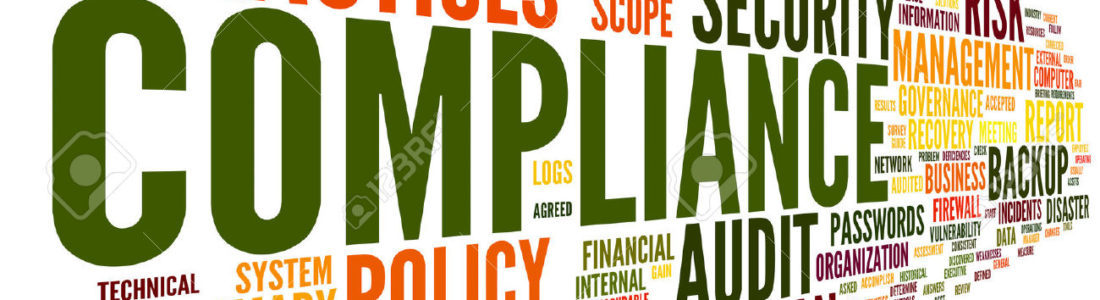RDBMerge
File ini merupakan add-in (file excel dengan extension xla atau xlam) yang bisa didonlot di :
- web ini (versi 1.4 untuk Excel 2007 ke atas atau versi 1.3 untuk Excel 2003 ke bawah) atau
- Web site RDBMerge untuk versi yang lebih update
Langkah2nya :
- Extract di folder pilihan anda, akan ada file RDBMerge.xlam atau RDBMerge.xla tergantung yang anda donlot
- Buka Excel jika belum dibuka
- Klik Office Button
- Pilih Excel Option
- Akan muncul window Excel Option, pilih Add-ins disisi kiri
- Pilih Excel Add-ins di Manage, lalu klik Go..
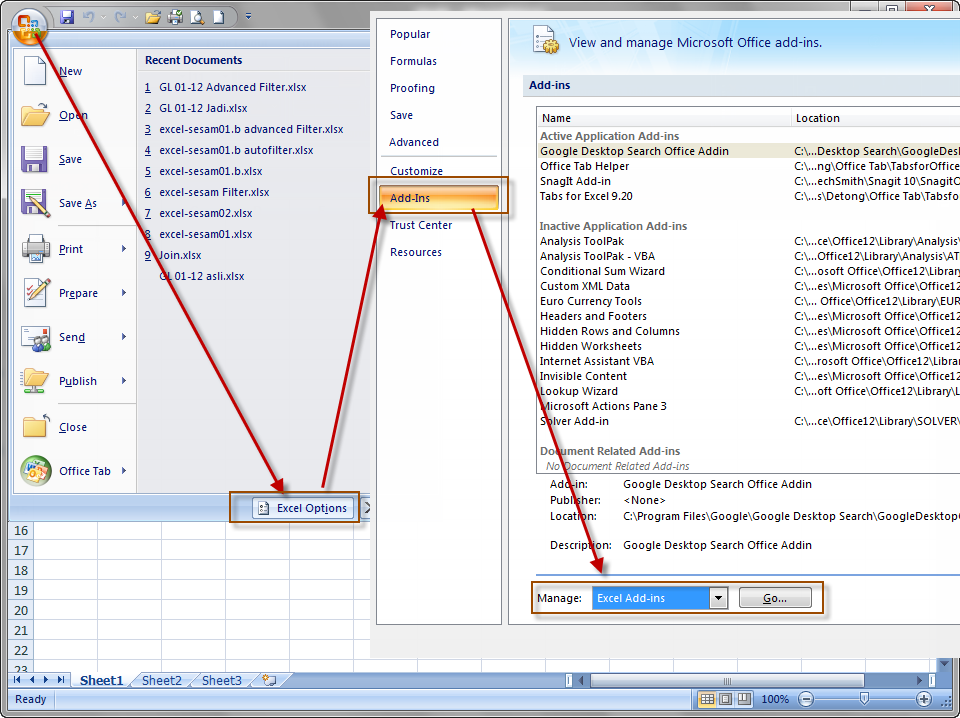
- Akan muncul jendela Excel Add-ins, pilih Browse
- Cari lokasi file RDBMerge.xla(m)
- Klik OK
- Nama RDBMerge sudah muncul di jendela Excel Add-ins

- Icon RDBMerge sudah muncul di Ribbon Data

- Kita klik Icon RDBMerge diatas
- akan muncul jendela RDBMerge
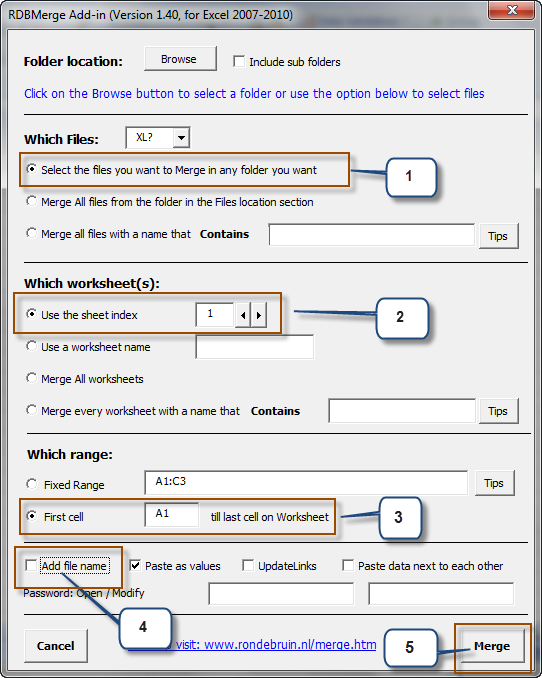
Dari gambar diatas sesuai dengan file yang kita dapatkan dari WP yaitu 12 file berisi GL Bulanan di sheet 1 maka kita lebih bebas jika kita akan memilih secara manual file2 kita daripada semua file yang ada di folder tertentu
- Klik Select the file you want to merge in any folder you want
- Pilih Use The Sheet Index 1
- Pilih First Cells Till last cell on worksheet (edit first cell apakah di cell A1 atau bukan)
- Un-Check Add filename (ini akan menambah kolom di paling kiri dan diisi dengan nama file disetiap barisnya, berguna untuk melacak asal file)
- Klik Merge
- Akan keluar dialog untuk memilih file
- Kita pilih file Gl-01.xlsx s.d GL-12.xlsx
- Klik Open
- Ini hasilnya

- Kita bisa melihat di sheet Log Sheet untuk melihat apakah copy paste untuk tiap filenya sukses atau tidak